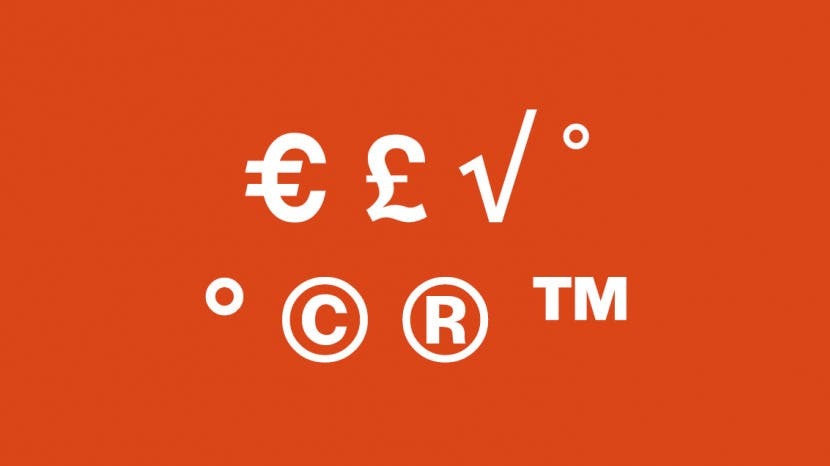
Mac-tangentbordsgenvägar för symboler kan ibland vara svåra att ta reda på om du inte råkar ut för dem av misstag. Vi går igenom de tangenttryckningar som krävs för att skapa flera av de bästa specialtecken på en Mac, inklusive eurosymbolen, upphovsrätt och flera andra. Låt oss börja!
Hoppa till:
- Euro symbol
- Pund (valuta) symbol
- Fyrkantsrotssymbol
- Grad Symbol (Mindre och större)
- Copyright symbol
- Registrerat varumärkessymbol
- Varumärkessymbol
Relaterad: Hur man tar en skärmdump på en Mac
Euro symbol
När jag skriver om prissättning och måste inkludera symboler för olika valutor är det väldigt praktiskt att veta hur man skriver en eurosymbol på en Mac. Medan dollarsymbolen finns på "4"-tangenten på ett vanligt engelskt tangentbord, tar den här lite mer finess.
Att skriva a Euro symbol på din Mac använder du kortkommandot alternativ + skift + 2. Detta kommer att ge dig en € symbol.
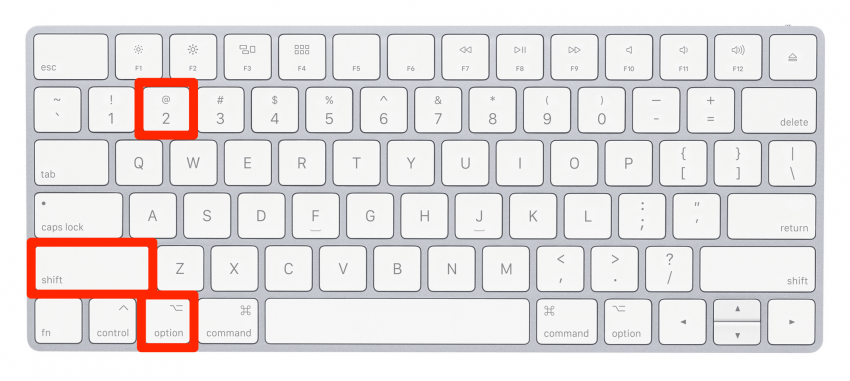
Pund (valuta) symbol
Jag måste också ibland använda pundsymbolen när jag skriver om olika valutor, så jag tänkte att den här skulle komma väl till pass.
Att skriva a pund (pengar) symbol på din Mac använder du kortkommandot alternativ + 3. Detta kommer att ge dig en £ symbol.
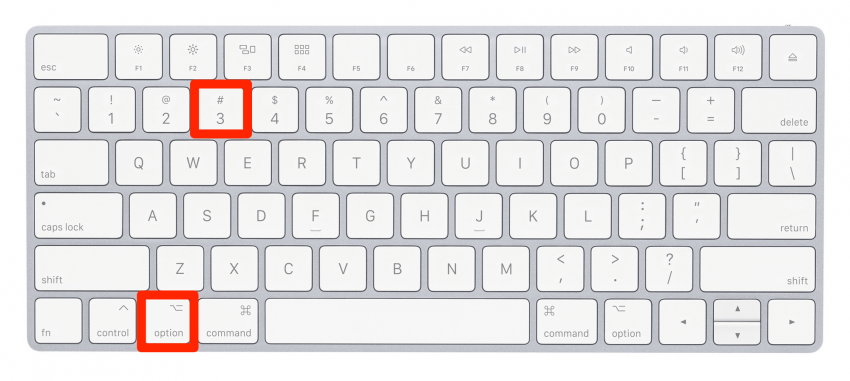
Fyrkantsrotssymbol
Okej, den här fick mig att må bra när jag letade efter toppsymboler för den här artikeln, för nu känner jag mindre som att jag är den enda som regelbundet använder symbolen för kvadratrot på min Mac!
Att skriva a roten ur symbolen på din Mac, använd kortkommandot alternativ + V. Detta kommer att ge dig en √ symbol.

Originalbild med tillstånd av Apple
Gradsymbol (mindre och större)
Den här är rolig eftersom det faktiskt finns två alternativ - en mindre gradsymbol och en större gradsymbol på Mac-datorer. Genvägarna liknar varandra, så du kan välja vilken du föredrar.
Att skriva a symbol för mindre grad på din Mac använder du kortkommandot alternativ + K. Detta kommer att ge dig en ˚ symbol.
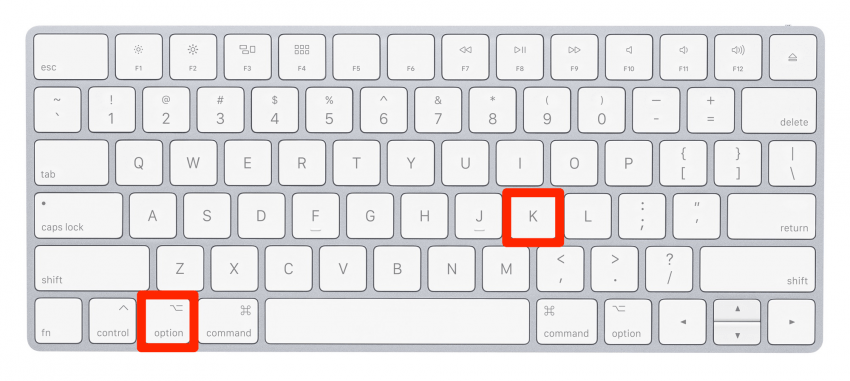
Att skriva a något större gradsymbol på din Mac använder du kortkommandot shift + option + 8. Detta kommer att ge dig en ° symbol.
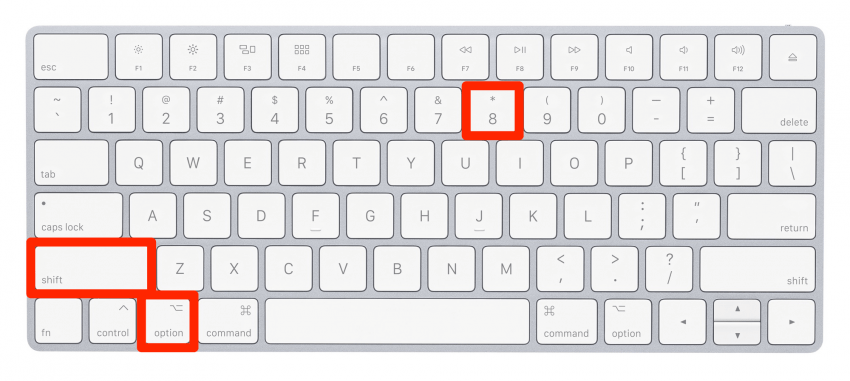
Copyright symbol
Hur skriver jag ett "C" i en cirkelsymbol på en Mac? Det är en ganska vanlig fråga för användare som inte är säkra på vad copyright-symbolen heter, och det är helt okej! Det är en enkel fråga att besvara och en ännu enklare kortkommando än de flesta.
Att skriva a upphovsrättssymbol på din Mac (C: et inuti cirkeln), använd kortkommandot alternativ + G. Detta kommer att ge dig en © symbol.
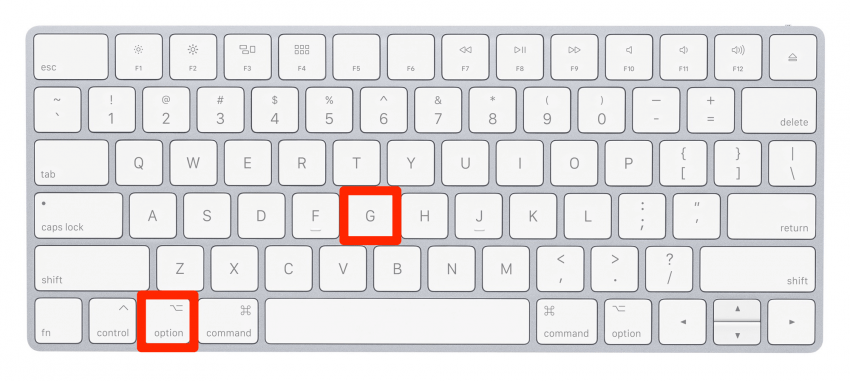
Registrerat varumärkessymbol
Den registrerade varumärkessymbolen är ett ganska viktigt tillägg när man nämner vissa märken eller registrerat material.
Att skriva a registrerat varumärkessymbol på din Mac (R: et inuti cirkeln), använd kortkommandot alternativ + R. Detta kommer att ge dig en ® symbol.
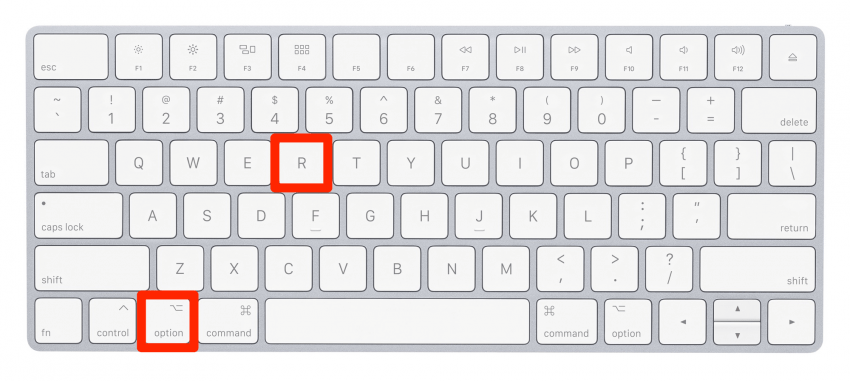
Varumärke upphöjd symbol
Vissa varumärkesskyddade material eller namn kräver bara den lilla upphöjda texten ™ symbol, vilket också är ganska lätt att göra på ett Mac-tangentbord.
Att skriva a varumärkessymbol på din Mac (TM i upphöjd), använd kortkommandot alternativ + 2. Detta kommer att ge dig en ™ symbol.
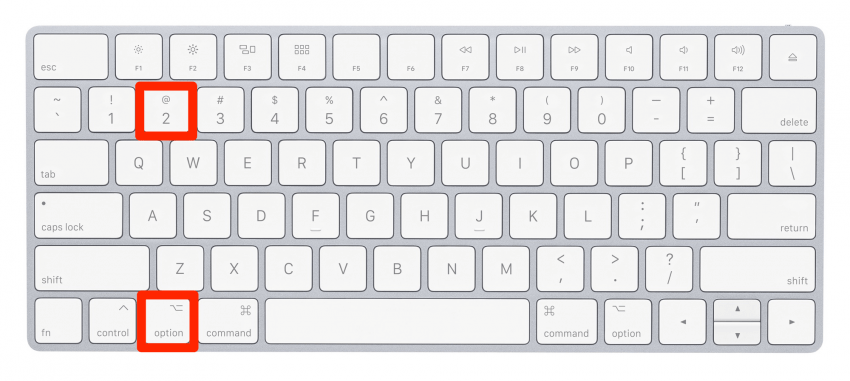
Dessa kortkommandon för symboler på en mac var roliga för mig att lära mig – jag hoppas att du också tyckte om dem! Nu vet du hur du skriver de vanligaste (och sökta!) specialtecknen på en Mac eller MacBook.